EXCEL中不同情况下的序号填充
来源:网络收集 点击: 时间:2024-03-01【导读】:
EXCEL中序号填充是常见的基本问题,单纯的连续填充非常简单,如果是对合并单元格进行序号填充或分段式填充就没有那么简单了,今天我们分三种情况,进行讲解并演示!工具/原料more电脑Excel方法/步骤1/4分步阅读 2/4
2/4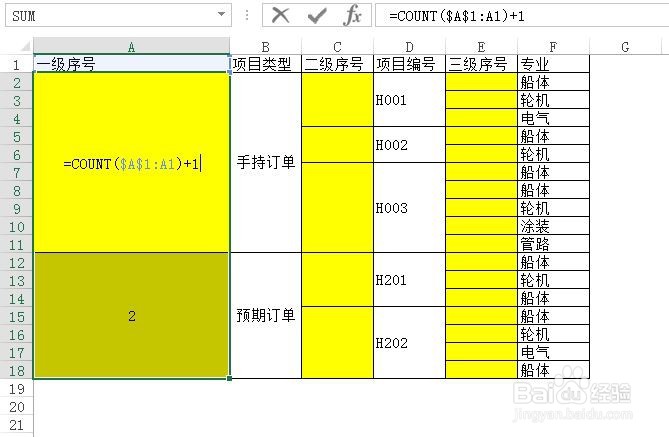 3/4
3/4 4/4
4/4 注意事项
注意事项
打开Excel文件,内容如下:序号共分三级,对应不同的情况
 2/4
2/4一级序号:根据项目类型进行序号填充
选中A2:A18空白单元格,在A2单元格或公式编辑栏输入公式:=COUNT($A$1:A1)+1,
然后,按ALT+ENTER键结束
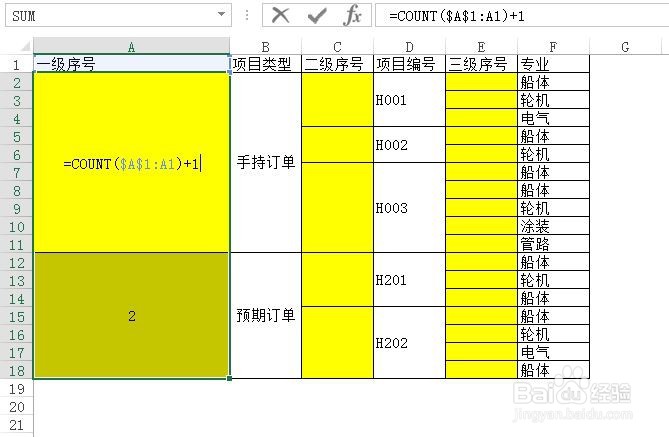 3/4
3/4三级序号:
选中E2:E18空白单元格,在E2单元格或公式编辑栏输入公式:=IF(D2=,N(E1)+1,1),
然后,按ALT+ENTER键结束
 4/4
4/4二级序号:
二级序号比较复杂,选中C2:C18空白单元格,在C2单元格或公式编辑栏输入公式:
=COUNT(OFFSET($B$1,MATCH(LOOKUP(座,$B$2:B2),$B$2:$B$18)-1,1):C1)+1,然后,按ALT+ENTER键结束
 注意事项
注意事项公式的相对引用至关重要
count()函数为统计数字的函数,可以使用此函数统计上方单元格数字的个数,再加1,从而实现序号自动输入。
N()函数把不是数值的形式转换成数字,文本转换成0,在这里把表头转化成0,从而实现上方单元格数值加1.
offset()偏移函数 match()匹配函数 lookup()查找函数 利用此三个函数的组合,实现二级序号的输入!
EXCEL序号填充版权声明:
1、本文系转载,版权归原作者所有,旨在传递信息,不代表看本站的观点和立场。
2、本站仅提供信息发布平台,不承担相关法律责任。
3、若侵犯您的版权或隐私,请联系本站管理员删除。
4、文章链接:http://www.1haoku.cn/art_207621.html
 订阅
订阅